Hướng dẫn phát wifi từ điện thoại, chia sẻ kết nối 3G, 4G trên iPhone và Android
Nội dung bài viết
Kết nối Internet không dây 3G/4G mang lại sự tiện lợi và tốc độ vượt trội, không hề thua kém so với mạng có dây. Bên cạnh đó, bạn có thể dễ dàng biến điện thoại thành điểm phát sóng, chia sẻ kết nối Internet với các thiết bị khác một cách nhanh chóng và hiệu quả.

1. Hướng dẫn thiết lập điểm truy cập cá nhân trên iPhone
Bước 1: Truy cập Cài đặt => Di động => chuyển công tắc Dữ liệu di động sang chế độ Bật => chọn Tùy chọn dữ liệu di động.
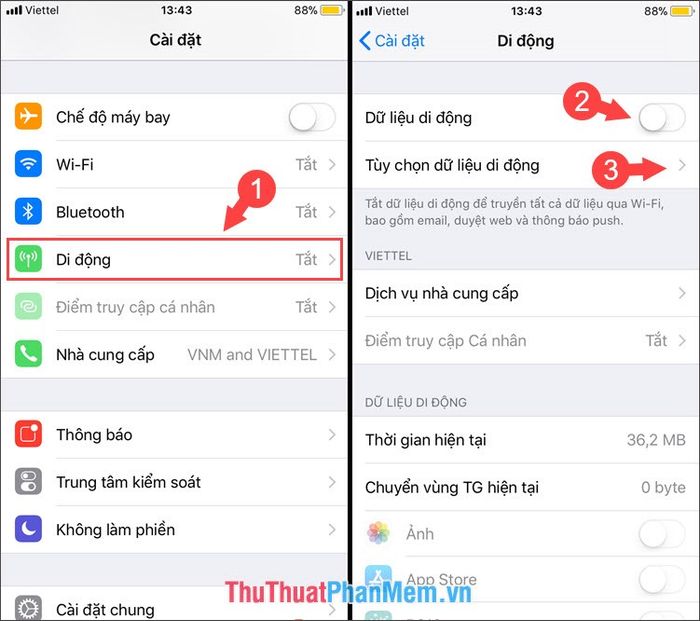
Bước 2: Nhấn vào mục Bật LTE => chọn Chỉ dữ liệu để kích hoạt kết nối tốc độ cao 4G-LTE. Lưu ý, nếu chọn Thoại & dữ liệu, điện thoại sẽ tiêu hao pin nhiều hơn và kết nối có thể không ổn định khi có cuộc gọi đến.
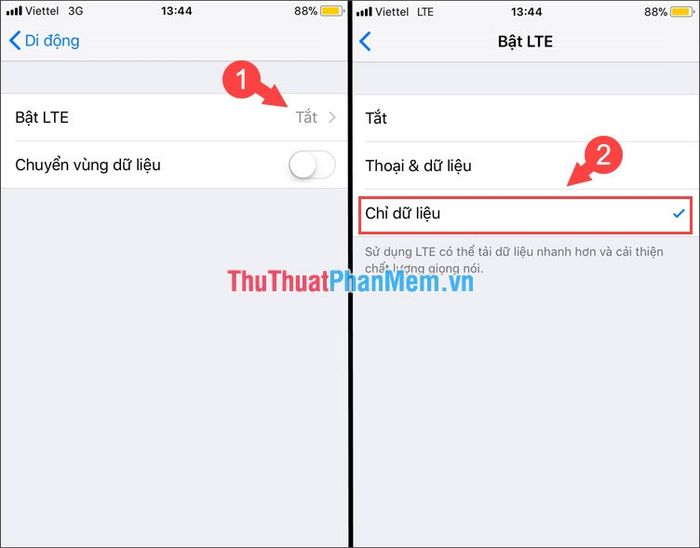
Bước 3: Quay lại Cài đặt => chọn Điểm truy cập cá nhân => gạt công tắc Điểm truy cập cá nhân sang chế độ bật. Sau đó, nhấn vào Mật khẩu Wi-Fi để thiết lập mật khẩu bảo mật cho điểm phát wifi của bạn.
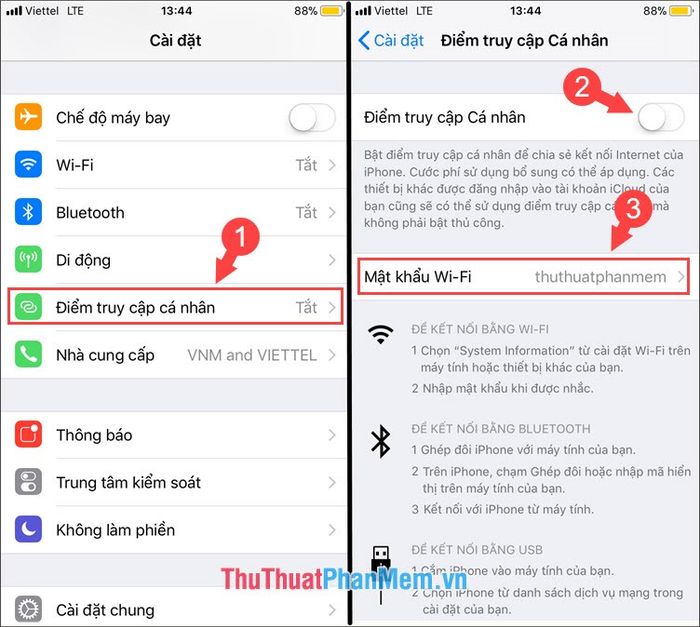
Bước 4: Kích hoạt Wi-Fi và Bluetooth. Khi có thiết bị kết nối vào điểm truy cập cá nhân, thông báo sẽ xuất hiện trên thanh trạng thái như hình minh họa.
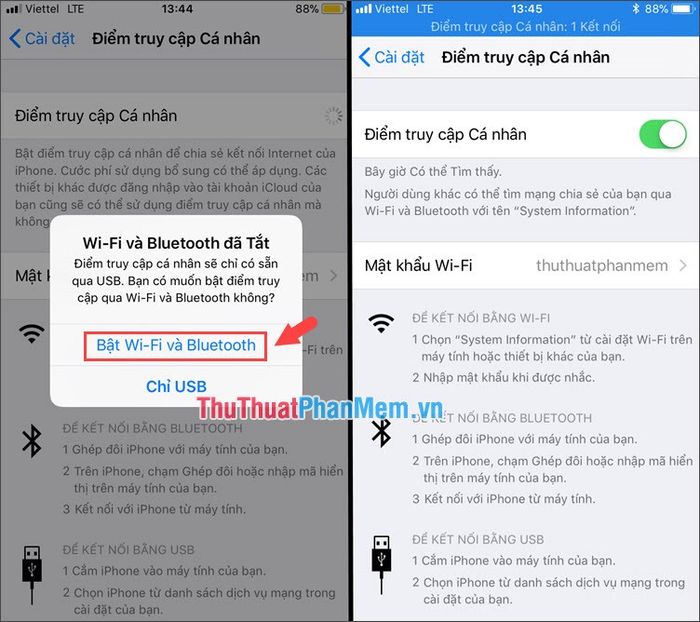
2. Hướng dẫn tạo điểm phát wifi trên điện thoại Android
2.1. Hướng dẫn tạo điểm phát wifi trên điện thoại Samsung
Bước 1: Truy cập Cài đặt => chọn Kết nối => Sử dụng dữ liệu => bật công tắc Dữ liệu di động để kích hoạt kết nối mạng.
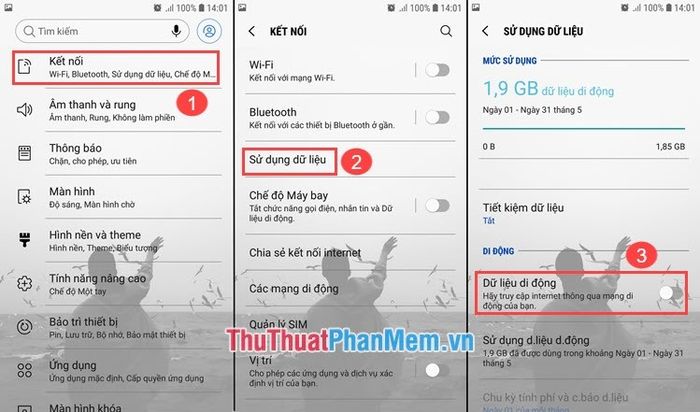
Bước 2: Quay lại menu Kết nối, chọn Chia sẻ kết nối internet => Điểm truy cập di động và gạt công tắc sang chế độ Bật. Đặt mật khẩu bảo mật cho điểm phát tại mục Mật mã.
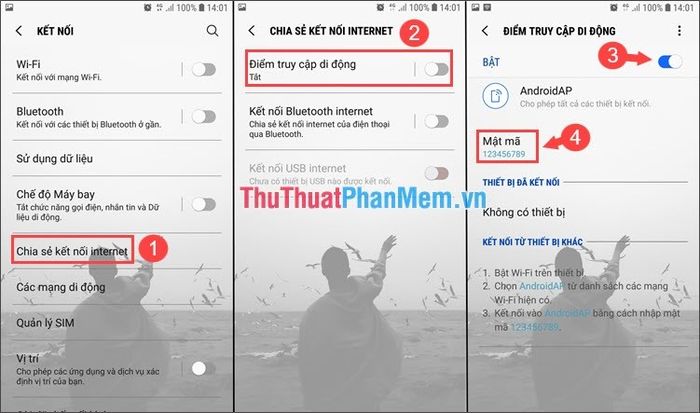
Bước 3: Sau khi thiết lập thành công, bạn có thể kiểm tra các thiết bị đang kết nối vào điểm phát wifi của mình tại mục Thiết bị đã kết nối.
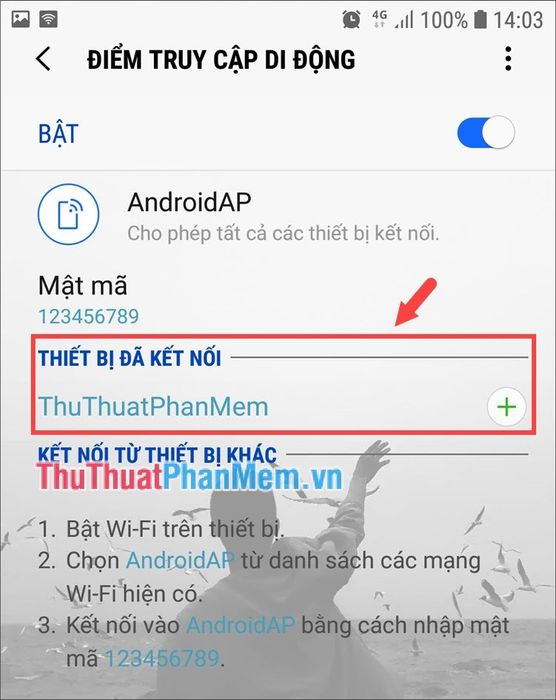
2.1. Hướng dẫn tạo điểm phát wifi trên điện thoại Xiaomi
Bước 1: Truy cập Cài đặt => chọn Thẻ SIM & mạng di động => chuyển công tắc Dữ liệu di động sang chế độ Bật để kích hoạt kết nối mạng.
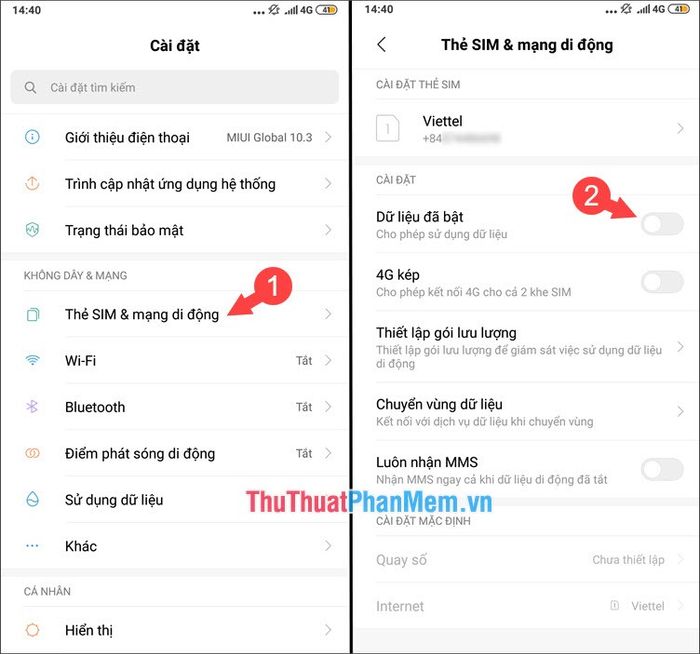
Bước 2: Quay lại Cài đặt => chọn Điểm phát sóng di động => gạt công tắc Điểm phát sóng Wi-Fi di động sang chế độ bật. Tiếp theo, nhấn vào Thiết lập điểm phát sóng Wi-Fi di động để tùy chỉnh chi tiết.
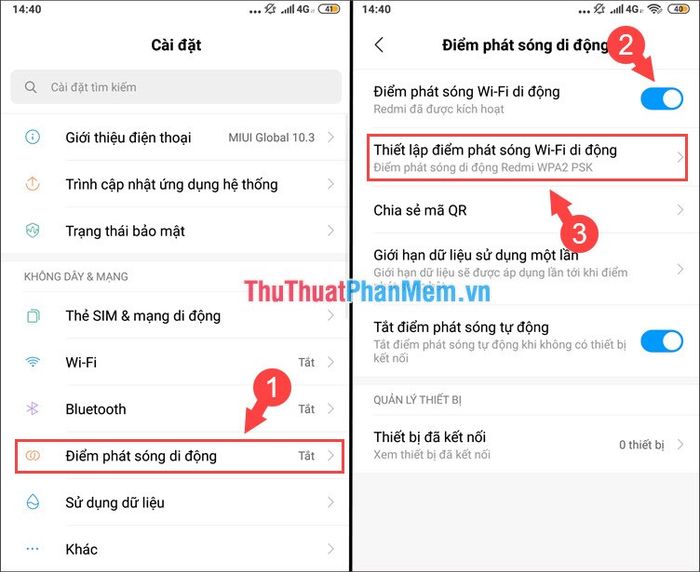
Bước 3: Thiết lập các thông tin cần thiết như tên Wi-Fi (SSID), phương thức bảo mật, mật khẩu và băng tần. Sau khi hoàn tất, nhấn dấu tích để lưu lại cài đặt.
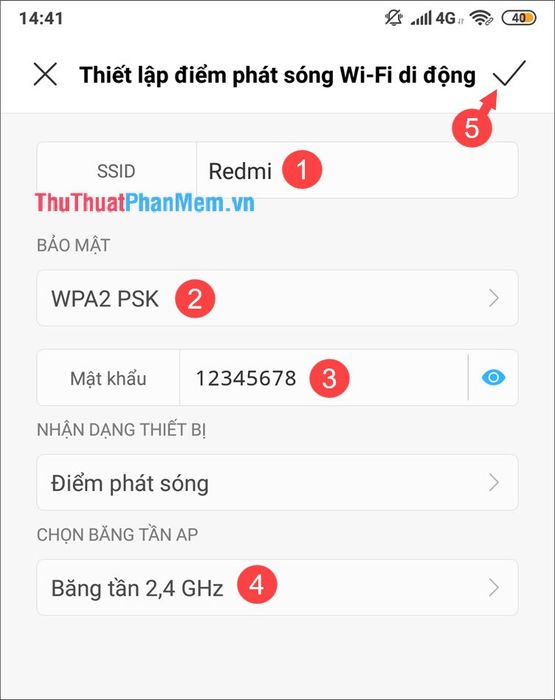
Bước 4: Quay lại mục Điểm phát sóng di động và kiểm tra các thiết bị đang kết nối tại Quản lý thiết bị. Tại đây, bạn có thể xem tên thiết bị và địa chỉ MAC của từng thiết bị đang truy cập vào điểm phát wifi của bạn.
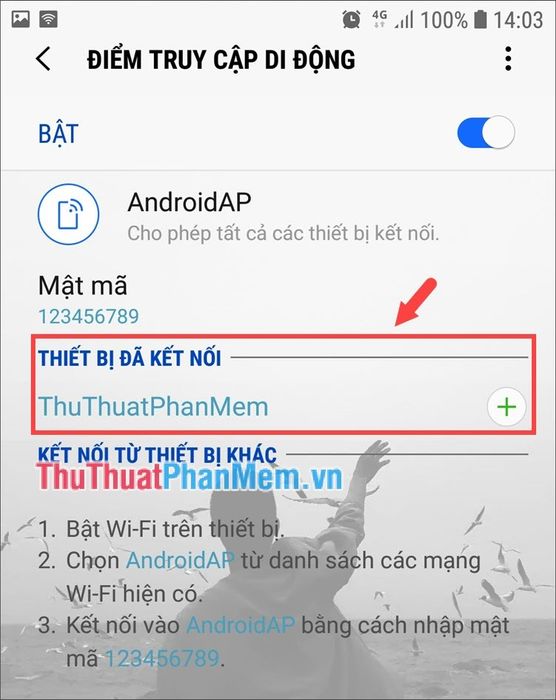
Với hướng dẫn chi tiết về cách phát wifi và chia sẻ kết nối 3G/4G trên điện thoại, bạn có thể dễ dàng mang Internet đến mọi nơi chỉ với thiết bị di động của mình. Chúc bạn thực hiện thành công và tận hưởng trải nghiệm kết nối mượt mà!
Có thể bạn quan tâm

Top 10 loại sữa bột tốt nhất cho trẻ từ 1 - 2 tuổi

Gợi ý đặt tên cho con trai sinh năm 2019 - Những cái tên ý nghĩa và độc đáo dành cho bé trai

Khám phá các loại thuốc chữa trị đau mắt đỏ hiện nay và những điều quan trọng cần lưu ý khi sử dụng

5 Trường tiểu học quốc tế xuất sắc tại TP Thủ Đức, TP.HCM

Huawei P40 Pro có thực sự đáng để đầu tư?


